ReiBoot - Logiciel de réparation de système iOS gratuit
Réparer 150+ problèmes iOS sans perte de données, mise à niveau sûre.
ReiBoot - Outil de réparation iOS
Réparer 150+ problèmes iOS sans perte
Un iPhone sans carte SIM, c’est un iPod touch ou un petit iPad non cellular. Si la carte SIM n’est pas reconnue ou est non valide sur votre iPhone, ça revient au même. Ainsi, toutes les fonctionnalités liées à votre forfait téléphonique ne sont pas accessibles. C'est-à-dire que vous ne pouvez pas appeler ni envoyer de SMS (messages verts) ni de MMS, mais vous pouvez toujours envoyer des iMessages (messages bleus) et faire des appels FaceTime. Vous ne pouvez pas accéder à internet en 3G, 4G ou encore 5G, mais vous pouvez vous connecter au réseau Wi-Fi. De plus, sans carte SIM, pas de numéro de téléphone et pas d’accès à WhatsApp. Voyons ensemble quelques astuces pour résoudre ce problème.
Astuce toute simple, essayez de retirer puis de réinsérer la carte SIM avec l’outil d’éjection fourni dans le boitier de votre iPhone. Si vous l’avez égaré, un cure-dent, un trombone déplié fera l’affaire comme tout objet assez fin pour se faufiler dans la fente.
Profitez-en pour vérifier qu’aucune poussière ne pourrait gêner la lecture de la carte.
Tout comme fermer et rouvrir une application peut la débloquer, retirer puis réinsérer la carte SIM peut suffire à ce qu’elle soit reconnue par l’iPhone.
Restons dans le même principe avec le mode avion si la carte SIM est non valide sur votre iPhone.
Activez puis désactivez le mode avion. Vous trouverez le mode avion dans les Réglages ou directement depuis le Centre de contrôle.
Quand vous activez le mode avion, vous déconnectez votre iPhone de tout réseau (Wi-Fi et données cellulaires). C’est une manière de remettre à 0 sans réinitialiser les paramètres réseau.
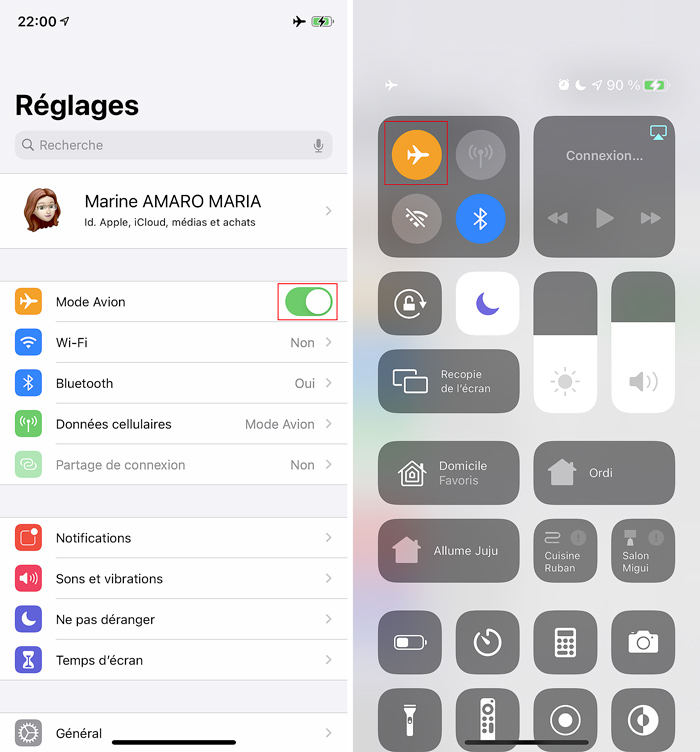
Vous avez toujours le message « La carte SIM est non valide » qui apparait sur votre iPhone ?
Pour éteindre votre iPhone, cela dépend du modèle de celui-ci :
Une fois l’iPhone complètement éteint, patientez quelques secondes avant de le rallumer en maintenant appuyé le bouton latéral.
Si un simple redémarrage ne suffit pas, tenter de forcer le redémarrage :
Ça n’arrive pas souvent, mais parfois il est nécessaire de mettre à jour les paramètres de l’opérateur pour résoudre les problèmes de carte SIM non valide ou encore de messagerie inaccessible sur votre iPhone.
Pour vérifier :
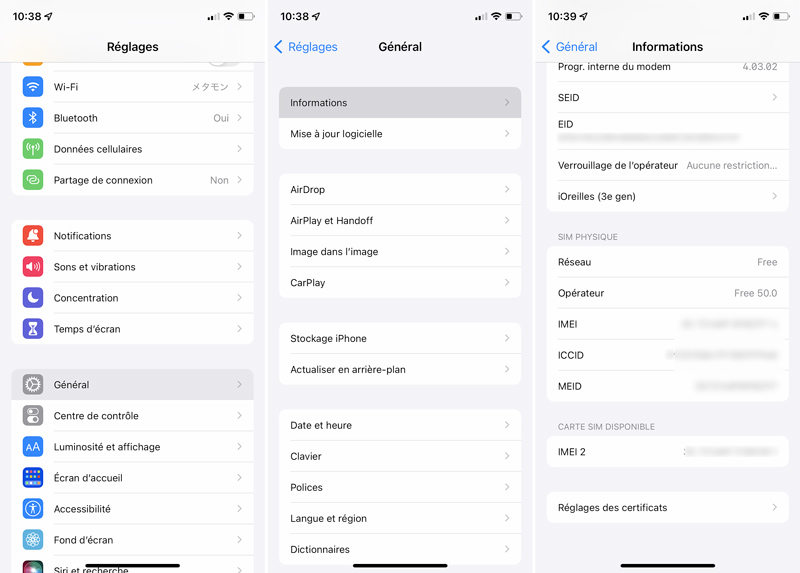
Même si c’est un problème lié à votre carte SIM et donc potentiellement votre opérateur, il n’en reste pas moins que c’est l’iPhone qui la lit. Vérifiez qu’il dispose de la dernière mise à jour :

Le mode avion n’a pas totalement réinitialisé vos paramètres réseau. Voici comment procéder :
Pour ne plus avoir le problème de la carte SIM non valide sur votre iPhone, réinitialiser vos paramètres réseau est une bonne solution.

Lorsque vous jailbreakez votre iPhone, certes vous accédez à plus de personnalisation ou encore plus d’applications, mais vous ébranlez le système. Le système n’est plus aussi stable et sécurisant qu’à l’origine. Certaines fonctionnalités, même classiques, peuvent subir des défaillances. La carte SIM peut ne plus être reconnue.
Si les solutions les plus classiques n’ont pas fonctionné (redémarrage, mode avion) et que votre iPhone est jailbreaké, le problème vient probablement du jailbreak. Tenorshare ReiBoot résout plus de 150 problèmes, dont les redémarrages en boucle ou l’écran figé. Lorsque cet outil répare, l’iPhone revient à l’état non jailbreaké avec la dernière version publique d’iOS compatible avec votre iPhone :
cliquez sur Commencer sous Réparer système iOS ;
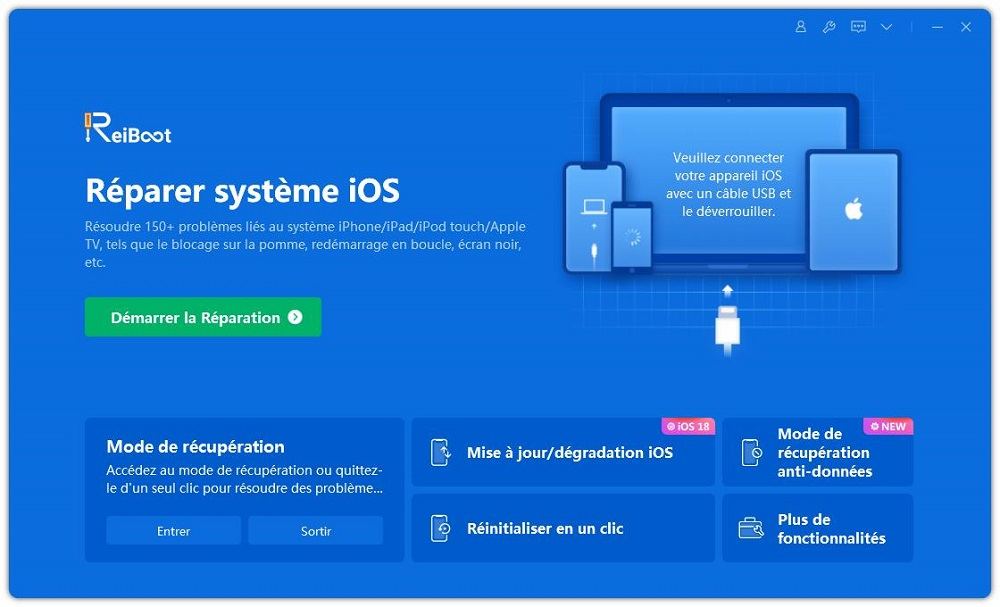
choisissez Réparation standard et validez avec Réparation standard ;

vérifiez que c’est le bon modèle d’iPhone qui est détecté et cliquez sur Télécharger ;

cliquez sur Lancer la réparation standard après le téléchargement du firmware ;

Avec la réparation standard, vous ne perdez aucune donnée (documents, applications, réglages) sauf celles issues du jailbreak.
Pour une réparation plus poussée, en profondeur, vous pouvez choisir Réparation avancée à la place de la Réparation standard. Toutefois, vous devez savoir que cela effacera la totalité de vos données. Vous pourrez le configurer comme un nouvel iPhone ou à partir d’une sauvegarde s’il y en a une avant le jailbreak et que vous souhaitez l’utiliser.
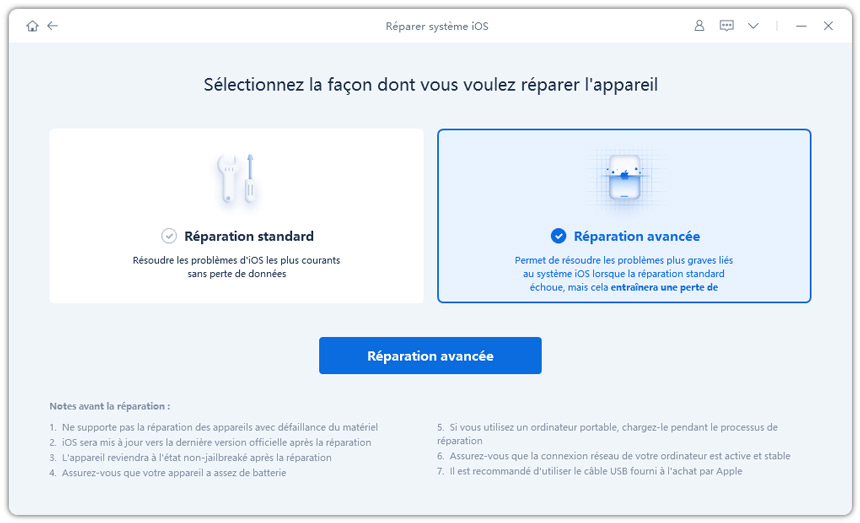
La carte SIM non valide, un iPhone qui devient un iPod
Pour que le message de la carte SIM non valide n’apparaisse plus, et que vous puissiez utiliser votre iPhone avec le forfait de votre opérateur, il existe certaines petites astuces, classiques. C’est rarement quelque chose de grave. Au pire, c’est le jailbreak qui pose problème ou la carte SIM à changer.

Tenorshare ReiBoot -Résoudre les problèmes iOS
puis rédigez votre avis
Par Adrien Leroy
2025-04-08 / Réparer iPhone